电脑的显示器屏幕怎样调全屏
发布时间:2016-12-10 16:33
想知道怎么调整显示器为全屏吗,下面是小编带来电脑的显示器屏幕怎样调全屏的内容,欢迎阅读!
电脑的显示器屏幕调全屏方法步骤:
给电脑装好系统后,电脑显示的屏幕如下图

右击桌面,选择弹出对话框中的【屏幕分辨率】如下图
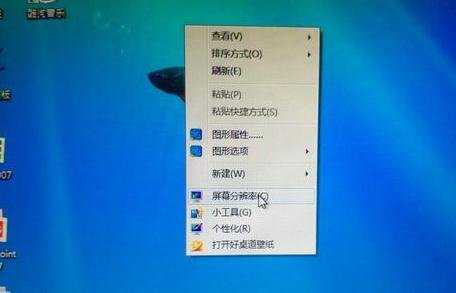
弹出如下对话框
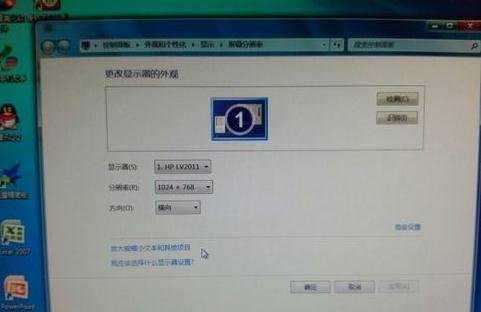
选择对话框中的【分辨率】,将分辨率调到最高的推荐,如下图
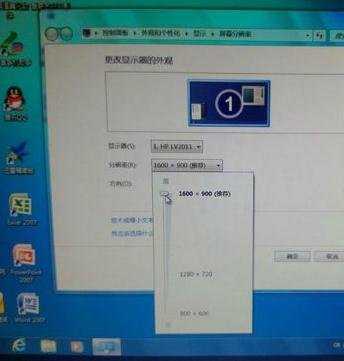
调好后,选择对话框中的【应用】,如下图
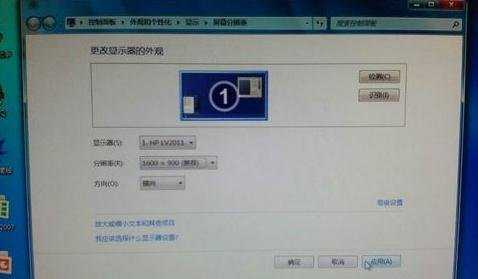
弹出如下对话框,选择弹出对话框中的【保留更改】,如下图
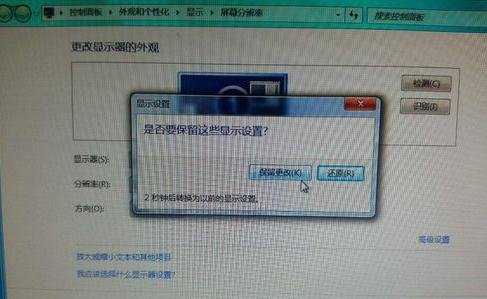
完成后,电脑的屏幕就显示为全屏了,如下图


想知道怎么调整显示器为全屏吗,下面是小编带来电脑的显示器屏幕怎样调全屏的内容,欢迎阅读!
给电脑装好系统后,电脑显示的屏幕如下图

右击桌面,选择弹出对话框中的【屏幕分辨率】如下图
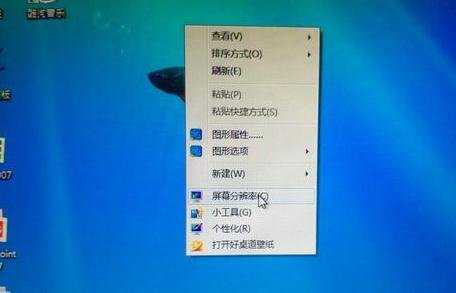
弹出如下对话框
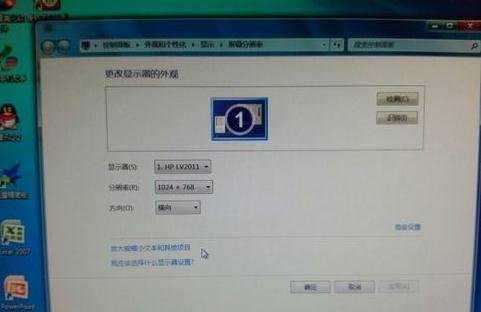
选择对话框中的【分辨率】,将分辨率调到最高的推荐,如下图
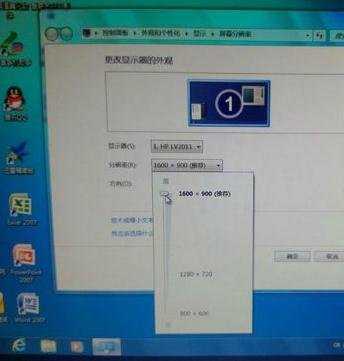
调好后,选择对话框中的【应用】,如下图
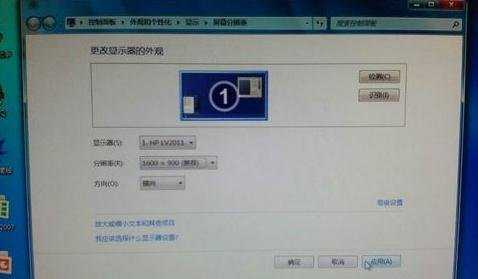
弹出如下对话框,选择弹出对话框中的【保留更改】,如下图
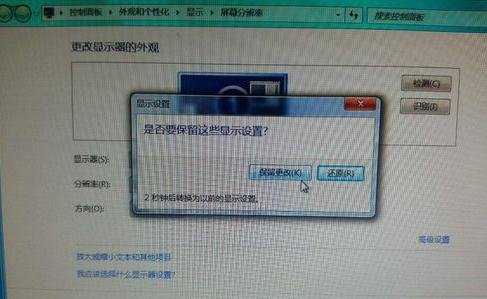
完成后,电脑的屏幕就显示为全屏了,如下图

电脑的显示器屏幕怎样调全屏的评论条评论